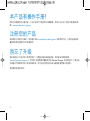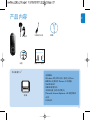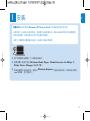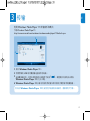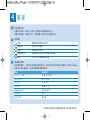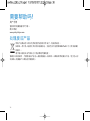飛利浦
GoGear
音頻播放器
快速入門指南
1
2
3
4
SA4310 SA4320
SA4340
不含
FM
調頻器
SA4315 SA4325
SA4345
含
FM
調頻器
安裝
連接及充電
傳輸
享受

需要幫助嗎
?
請造訪
www.philips.com/support
您可由此獲取完整的支援資料,例如用戶手冊、最新軟體升級及
常見問題解答等等。

25
SC
目錄
*
只有部份地區版本的播放器包含
FM
收音機功能。
26
本產品有操作手冊
?
26
註冊您的產品
26
別忘了升級
27
產品內容
28
控制鍵及連線概覽
29
安裝
30
連接及充電
30
連接個人電腦
30
讀取播放器上的電池電力指示
31
傳輸
31
利用
Windows Media Player 11
傳輸音樂和圖片
32
享受
32
開機及關機
32
主菜單
32
功能表導航
33
音樂模式
33
收音機
*
33
自動調頻
34
播放預設電台及電台調頻
34
錄音
34
錄製錄音
34
播放錄音
35
故障檢修
35
怎樣修復我的播放器
?
35
如何重設我的播放器
?
36
需要幫助嗎
?
36
處理廢舊產品

26
本產品有操作手冊
?
附在產品配套中的光盤包含一個詳盡的用戶手冊及常見間題解答。您也可以從以下網站下載相同的檔
案:
www.philips.com/support
註冊您的產品
由放您的產品是可升級的,我們建議您在
www.philips.com/register
註冊您的產品,讓我們能在推出
最新的免費升級固件時立即通知您。
別忘了升級
我們知道這個產品將可讓您享用多年。為確保也能發揮最佳性能,我們建議您定期留意
www.philips.com/support
上為您的產品免費提供最新軟件及
Device Manager
的升級信息。下載這些
升級程式可幫助您優化產品的性能表現,並可充份利用我們未來支援更新音頻格式的優勢。
享受嶄新的音樂體驗。

27
SC
產品內容
電腦配備
:
Windows XP (SP2
或以上版本
)
或
Vista
800MHz
或更高的
Pentium III
處理器
256MB RAM
200MB
硬盤空間
互聯網連接
(
如有的話更佳
)
Microsoft Internet Explorer 6.0
或更新版本
光驅
USB
端口
您還需要什麼
?
USB
延長線
光盤
快速入門指南
電腦
頸繩
耳機
Philips GoGear audio video player
Quick start guide
1
2
3
4
SA4310 SA4320
SA4340
without FM tuner
SA4315 SA4325
SA4345
with FM tuner
Install
Connect
and Charge
Transfer
Enjo y

28
控制鍵及連線概覽
I
H
GK
A
B
J
F
C
D
E
按下並把
USB
滑動器拉
下到如圖所示的位
置,把
USB
連接器拉
出。
按下並把
USB
滑動器拉
下到如圖所示的位置,
把
USB
連接器推入。
A - Vol +
控制音量
B
p
耳機插座
C
麥克風 用於語音錄音
D
slider
可鎖住所有按鍵,音量鍵除外
E RESET
重新設定
F
USB
滑動
器
壓下並拉出可連接
USB
G
USB
連接器
H REC
開始或停止語音錄音
I MENU
按一下可進入菜單
/
返回上一
個菜單
J
1
返回上一層菜單或退出一個功能
在播放歌曲
/
錄音期間,按此鍵可返回
上一首歌曲
/
錄音,按住可回轉
2
移動至下一層菜單或選擇一項功能
在播放歌曲
/
錄音期間,按此鍵可移至
下一首歌曲
/
錄音,按住可快速前進
3
在列表中向上捲動
4
在列表中向下捲動
K
y / 2;
短按可播放
/
暫停播放歌曲
/
影片,長
按可開機
/
關機

29
SC
安裝
1
1
將產品附隨的光盤插入個人電腦的光驅內。
2
依照屏幕上的指示完成
Windows Media Player
、
MediaConverter for Philips
和
Philips Device Manager
的安裝步驟。
3
如果安裝程式未自動啟動,請透過
Windows Explorer
瀏覽光盤的內容,然後雙擊末端為
.exe
的檔案,執行該程式。
重要事項 您必須使用
Windows XP Service Pack 2
才能安裝及執行此軟件。
如果您的個人電腦上沒有此系統,將被提示安裝此服務包。請務必安裝此程式並完成剩餘的
軟件安裝步驟,軟件安裝完畢後方可連接您的裝置。
這是為了確保您的播放器在連接個人電腦之後能正常操作。

30
連接及充電
2
連接個人電腦
A
讀取播放器上的電池電力指示
B
1
啟動播放器。
2
如圖所示連接播放器至個人電腦。
>
播放器屏幕將顯示與個人電腦的連接狀態。
以下指示符號可大約顯示電池內的電力:
全滿 三分之二滿 半滿 低電力 無電力
注意 當電池快沒電時,電力不足畫面 將會開始閃爍,您的播放器會在
60
秒之內關
機。關機之前,播放器會先儲存所有設定及未完成的錄音。

31
SC
傳輸
3
有關在
Windows Media Player 11
內設定同步選項的詳細說明,請參閱用戶手冊。
利用
Windows Media Player 11
傳輸音樂和圖片
下載
Windows Media Player11:
http://www.microsoft.com/windows/windowsmedia/player/11/default.aspx
1
啟動
Windows Media Player 11
。
2
利用附隨的
USB
線將播放器連接至您的電腦。
3
連接播放器之後,同步處理標籤將會如圖所示改變
()
,裝置及其內容將會出現在
Windows Media Player 11
內
(
見上圖
).
4 Windows Media Player 11
會自動開始將您的音樂庫內容同步更新至您的播放器。
4
3

32
享受
開機及關機
4
如要啟動電源,按
2;
,直到飛利浦的歡迎屏幕出現為止。
如要關閉電源,再按住
2;
,直到屏幕上未顯示任何畫面為止。
A
主菜單
音樂 播放您的數碼音樂曲目
收音機
*
收聽
FM
收音機
錄音 創建或收聽錄音
檔案夾格式 依檔案夾瀏覽您的音樂曲目或錄音
設定 自定義您的播放器設定值
功能表導航
您的播放器有一個直覺式的功能表導航系統,可指引您完成各種設定及操作。使用
J(
和
)K
在菜單之間瀏覽移動。按
2;
播放您選擇的音樂。
動作 操作方式
返回上一個菜單 按
1
或
MENU
返回主菜單 按住
MENU
瀏覽菜單 按
1
或
2
捲動列表 按
3
或
4
Superscroll™
按住
3
或
4
選取選項 按
2
確認選擇
按
2;
B
C
*
只有部份地區版本的播放器包含
FM
收音機功能。

33
SC
收音機
*
從主菜單中,選擇 以進入音樂模式。
連接耳機
附隨的一副耳機可當作收音機天線使用。請確定此耳機已正確接好,以便達到最佳收訊效果。
自動調頻
1
在收音機菜單 下選擇自動調頻。
>
播放器搜尋時會以收訊最強的電台為優先,並將它們儲存為預設電台,最多可儲存
20
個。
音樂模式
在音樂播放期間,您可執行以下操作:
動作 操作方式
播放
/
暫停音樂 按
2;
跳到下一首歌 按
2
返回上一首歌 按
1
快進 按住
2
動作 操作方式
快速回轉 按住
1
返回瀏覽菜單 長按
/
短按
MENU
提高音量 按
VOL +
降低音量 按
VOL -
所有歌曲 依英文字母排列的曲目
演出者 依英文字母排列的演出者 依英文字母排列的專輯
專輯 依英文字母排列的專輯 依專輯順序排列的曲目
從主菜單中選擇 進入音樂模式。
您可從以下音樂選項中搜尋:
*
只有部份地區版本的播放器包含
FM
收音機功能。

34
操作秘訣 您可隨時用
2;
鍵暫停及重新啟動錄音。
播放預設電台及電台調頻
1
從收音機菜單 中選擇預設電台。
2
按
3
或
4
瀏覽並選擇預設電台。
3
選擇一個預設電台之後,短按
1 / 2
可轉到另一個預設電台。
4
您也可以長按
3 / 4
調節所選預設電台的頻率。
5
短按
3
或
4
可移動一個調頻刻度,長按
3
或
4
可搜尋下一個最接近且最強的訊號。
錄音
您的播放器可讓您錄製語音錄音及播放您的錄音。
錄製錄音
1
按住
REC
開始語音錄音。
>
您的播放器會顯示錄音狀態。
2
按
1
可停止並儲存語音錄音。
>
您的播放器會顯示儲存狀態。您的語音錄音將儲存在您的播放器上。
(
檔名格式:
VOICEXXX.WAV
,
XXX
為自動產生的錄音編號
)
播放錄音
您可在「錄音」模式中找到您的錄音。
1
從根菜單中,選擇 進入錄音模式。您的播放器將依英文字母順序播放所有錄音,並從最近錄製
的錄音開始播放。
2
按
2;
暫停目前播放中的錄音。
3
按
1
或
2
播放上一首或下一首錄音。
4
按住
1
或
2
,可快速倒帶或快轉目前播放的錄音。

35
SC
故障檢修
怎樣修復我的播放器
?
假如沒有任何反應,則使用
Device Manager
修復您的播放器:
1
確定已中斷播放器跟電腦的連接,並已關機。
2
在您的個人電腦上經由開始
>
所有程式
> Philips Device Manager > Philips Device
Manager
啟動
Philips Device Manager
,再按修復標籤。
3
按住
2
鍵,同時將裝置連接至個人電腦。
4
持續按住按鍵,直到
Philips Device Manager
告知您的播放器進入修復模式。
5
按修復鍵,並依照
Device Manager
的指示修復播放器。
6
修復播放器之後,從電腦上移除該播放器並重新啟動。
注意 當您第一次在修復模式下將裝置連接至個人電腦,將彈出硬件精靈以安裝軟件。請選擇「自
動安裝軟件」並點選「下一步」,然後點選「完成」以完成安裝程序。
安裝期間如顯示「您為此硬件安裝的軟件未通過
Windows Logo
的測試」的警告信息,請選擇
「繼續安裝」。此安裝程序不會影響您的個人電腦。
如何重設我的播放器
?
將一枝針或其它尖銳的物品插入播放器底部的重設孔中。持續按住,直到播放器電源關閉為止。在播
放器關機之後再重新開機。
如需更多故障排除建議,請參閱用戶手冊。

36
需要幫助嗎
?
用戶手冊
請參閱您的播放器用戶手冊。
線上
幫助
www.p4c.philips.com
處理廢舊產品
您的產品是由可以再生利用的優質材料和元件設計、製造而成的。
如果某一件產品上貼有交叉輪狀回收箱標誌,則表示該產品受第
2002/96/EC
號《歐洲規章》
的保護。
請瞭解當地有關電氣和電子產品收集的專屬制度。
請遵守當地的規定,不要將廢舊產品與一般家庭廢品一起處理。正確處理您的廢舊產品,利於防止對
環境和人類健康產生潛在的負面影響。
-
 1
1
-
 2
2
-
 3
3
-
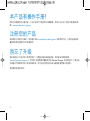 4
4
-
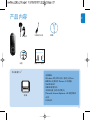 5
5
-
 6
6
-
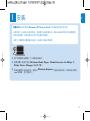 7
7
-
 8
8
-
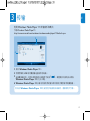 9
9
-
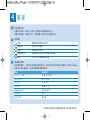 10
10
-
 11
11
-
 12
12
-
 13
13
-
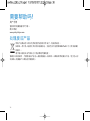 14
14
Philips SA4325/93 クイックスタートガイド
- タイプ
- クイックスタートガイド